윈도우10 PC를 사용하면서 핸드폰과의 연결을 통해 보다 편리하게 문자 메시지를 주고받는 방법에 대해 알아보겠습니다. 많은 분들이 스마트폰과 PC를 병행하여 사용하고 있으며, 이 두 가지 기기를 잘 연결하면 더 효율적으로 작업할 수 있습니다.
특히, 핸드폰 문자 메시지를 PC에서 직접 확인하고 답장할 수 있는 기능은 업무나 개인적인 소통에서 큰 도움이 될 수 있습니다.
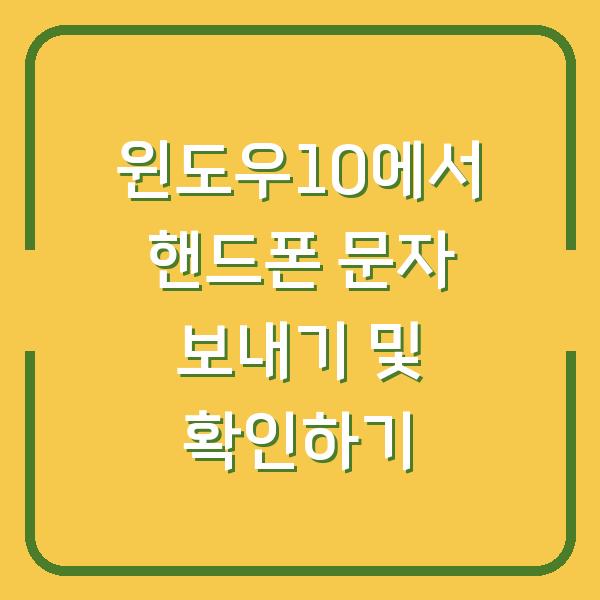
사용자 휴대폰 기능 소개
윈도우10에서는 ‘사용자 휴대폰’이라는 기능을 통해 안드로이드 스마트폰 또는 iPhone과 PC를 연결할 수 있습니다. 이 기능은 여러 가지 편리한 기능을 제공하며, 그 중에서도 문자 메시지를 확인하고 보내는 기능은 특히 유용합니다.
사용자는 핸드폰을 꺼내지 않고도 PC 화면에서 바로 문자 알림을 확인하고, 필요한 경우 즉시 답장할 수 있습니다. 이러한 연결은 업무의 효율성을 극대화하고, 소통의 편리함을 더해 줍니다.
사용자 휴대폰 기능의 장점
| 기능 | 설명 |
|---|---|
| 문자 확인 | PC에서 핸드폰의 문자 메시지를 확인할 수 있습니다. |
| 문자 발송 | PC에서 직접 문자 메시지를 작성하고 보낼 수 있습니다. |
| 사진 전송 | 스마트폰 사진을 PC로 전송하거나, PC에서 사진을 스마트폰으로 전송할 수 있습니다. |
| 알림 관리 | 핸드폰의 알림을 PC에서 확인하고 관리할 수 있습니다. |
이러한 기능들은 사용자가 핸드폰을 자주 꺼내지 않고도 필요한 작업을 수행할 수 있게 도와줍니다. 특히, 업무 중에 문자 메시지를 확인해야 할 때, PC에서 바로 확인하고 답장할 수 있는 점은 큰 장점입니다.
핸드폰과 PC 연결하기
윈도우10에서 핸드폰과 PC를 연결하는 과정은 비교적 간단합니다. 아래의 단계에 따라 진행하시면 됩니다.
- PC에서 사용자 휴대폰 검색하기
시작 메뉴에서 ‘사용자 휴대폰’을 검색하여 해당 기능을 실행합니다. 안드로이드 스마트폰이나 iPhone 중 하나를 선택하고 계속 진행하시면 됩니다.
- 앱 설치
핸드폰에서 ‘사용자 휴대폰 도우미’ 앱을 설치해야 합니다. 이 앱은 Google Play 스토어나 Apple App Store에서 다운로드할 수 있습니다.
설치 후, 앱을 실행하여 PC와의 연결을 준비합니다.
- QR 코드 스캔
PC에서 표시되는 QR 코드를 핸드폰에서 스캔하여 연결을 완료합니다. 이 과정에서 핸드폰에서 여러 가지 권한을 허용해야 하며, 이를 통해 PC에서 핸드폰의 데이터에 접근할 수 있게 됩니다.
- 연결 완료
모든 설정이 완료되면, PC와 핸드폰이 연결되어 문자 메시지, 사진 및 알림을 관리할 수 있습니다. 이 과정을 통해 사용자 휴대폰 기능을 활성화하면, 핸드폰과 PC의 연결이 원활하게 이루어지며, 다양한 기능을 손쉽게 이용할 수 있습니다.
문자 메시지 보내기 및 확인하기
이제 핸드폰과 PC가 연결되었다면, 실제로 문자 메시지를 보내고 확인하는 과정을 살펴보겠습니다. 사용자는 PC 화면에서 직접 문자 메시지를 작성하고 보낼 수 있습니다.
이 기능은 특히 바쁜 업무 중에 유용하게 사용될 수 있습니다.
문자 메시지 확인하기
- PC에서 문자 메시지 확인
연결이 완료된 후, PC의 사용자 휴대폰 프로그램에서 문자 메시지 메뉴를 선택하면 핸드폰에 도착한 모든 문자 메시지를 확인할 수 있습니다. 여기서 각 메시지를 클릭하면 대화 내용을 확인할 수 있습니다.
- 문자 메시지 발송하기
새로운 메시지를 작성하려면 ‘새 메시지’ 버튼을 클릭합니다. 수신자의 전화번호를 입력하거나 연락처에서 선택한 후, 메시지를 작성하여 보냅니다.
메시지 전송 후, 수신자에게는 일반 문자 메시지로 전달되며, 발신자는 PC에서 바로 확인할 수 있습니다.
문자 관리의 장점
| 장점 | 설명 |
|---|---|
| 즉각적인 소통 | 업무 중에도 문자를 실시간으로 확인하고 답장할 수 있습니다. |
| 데이터 절약 | 핸드폰의 요금 문제를 걱정하지 않고 무료로 문자 메시지를 보낼 수 있습니다. |
| 편리한 관리 | PC에서 모든 문자 메시지를 한눈에 확인하고 관리할 수 있습니다. |
이렇게 문자 메시지를 확인하고 발송하는 과정은 매우 간단하며, 사용자에게 큰 편리함을 제공합니다. 특히, 업무 중에 문자를 주고받아야 할 경우, PC에서 바로 처리할 수 있어 시간과 노력을 절약할 수 있습니다.
사진 전송 및 관리하기
사용자 휴대폰 기능의 또 다른 유용한 점은 사진 전송입니다. PC에서 핸드폰으로 또는 핸드폰에서 PC로 사진을 쉽게 전송할 수 있습니다.
사진 전송하기
- PC에서 사진 선택하기
사용자 휴대폰 프로그램에서 ‘사진’ 메뉴를 클릭하면 핸드폰의 사진 갤러리를 확인할 수 있습니다. 원하는 사진을 선택하여 PC로 전송할 수 있습니다.
- 사진 전송하기
선택한 사진을 PC로 드래그하거나, ‘전송’ 버튼을 클릭하여 간편하게 PC로 복사할 수 있습니다. 반대로, PC에서 핸드폰으로 사진을 보내는 것도 가능합니다.
사진 관리의 장점
| 장점 | 설명 |
|---|---|
| 간편한 전송 | 데이터 케이블 없이 무선으로 사진을 전송할 수 있습니다. |
| 대량 전송 | 한 번에 여러 장의 사진을 선택하여 전송할 수 있습니다. |
| 백업 용이 | PC에 사진을 쉽게 백업할 수 있어 데이터 관리가 용이합니다. |
이러한 기능은 특히 사진을 자주 다루는 사용자에게 매우 유용합니다. 데이터 케이블을 사용할 필요 없이 무선으로 간편하게 사진을 전송하고 관리할 수 있기 때문에, 많은 시간을 절약할 수 있습니다.
알림 관리하기
마지막으로, 핸드폰에서 오는 알림을 PC에서 관리하는 기능에 대해 알아보겠습니다. 이 기능은 특히 중요한 알림을 놓치지 않고 관리할 수 있도록 도와줍니다.
알림 확인 및 관리하기
- PC에서 알림 확인
사용자 휴대폰 프로그램에서 ‘알림’ 메뉴를 선택하면, 핸드폰에서 수신한 모든 알림을 확인할 수 있습니다. 이곳에서 알림을 클릭하면 세부 내용을 확인할 수 있습니다.
- 알림 해제 및 고정하기
필요 없는 알림은 해제할 수 있으며, 중요한 알림은 고정하여 나중에 쉽게 확인할 수 있도록 설정할 수 있습니다.
알림 관리의 장점
| 장점 | 설명 |
|---|---|
| 중요한 알림 놓치지 않기 | PC에서 모든 알림을 확인하여 중요한 알림을 놓치지 않을 수 있습니다. |
| 집중력 유지 | 핸드폰을 꺼내지 않고도 알림을 관리할 수 있어 집중력을 유지할 수 있습니다. |
| 다양한 앱 지원 | 여러 앱의 알림을 한 곳에서 관리할 수 있어 편리합니다. |
이렇게 알림을 관리하는 기능은 바쁜 업무 환경에서도 중요한 메시지를 놓치지 않도록 도와줍니다. 사용자는 PC에서 모든 알림을 한눈에 확인할 수 있으며, 필요한 경우 즉시 대응할 수 있습니다.
결론
윈도우10 PC와 핸드폰을 연결하여 문자 메시지를 보내고 확인하는 방법에 대해 알아보았습니다. 사용자 휴대폰 기능을 통해 문자 관리, 사진 전송, 알림 확인 등 다양한 기능을 한 곳에서 이용할 수 있으며, 이는 업무 및 개인 소통에서 큰 효율성을 제공합니다.
이러한 기능을 활용하면 더욱 스마트하게 스마트폰과 PC를 사용할 수 있습니다.


